Как найти все фотографии на компьютере?
Обновлено: 23 октября 2023 г. Автор: Виталий
В этой статье представлено несколько способов, как найти фотографии на компьютере с помощью штатных средств Windows 11 и стороннего программного обеспечения. Предлагаем определиться, какой вариант лучше.
Фотографии стали неотъемлемой частью жизни человека, как только появилась возможность делать множество фотоснимков и сохранять их в памяти гаджетов. Мы фотографируем интересные вещи на телефон, делаем селфи, снимаем различные мероприятия, праздники, делимся снимками с друзьями в мессенджерах и социальных сетях. Однако весь этот фотоархив нужно где-то хранить – он занимает много места. Тем более, что в случае утраты телефона, вы также можете потерять и все ваши ценные воспоминания, накопленные за годы.
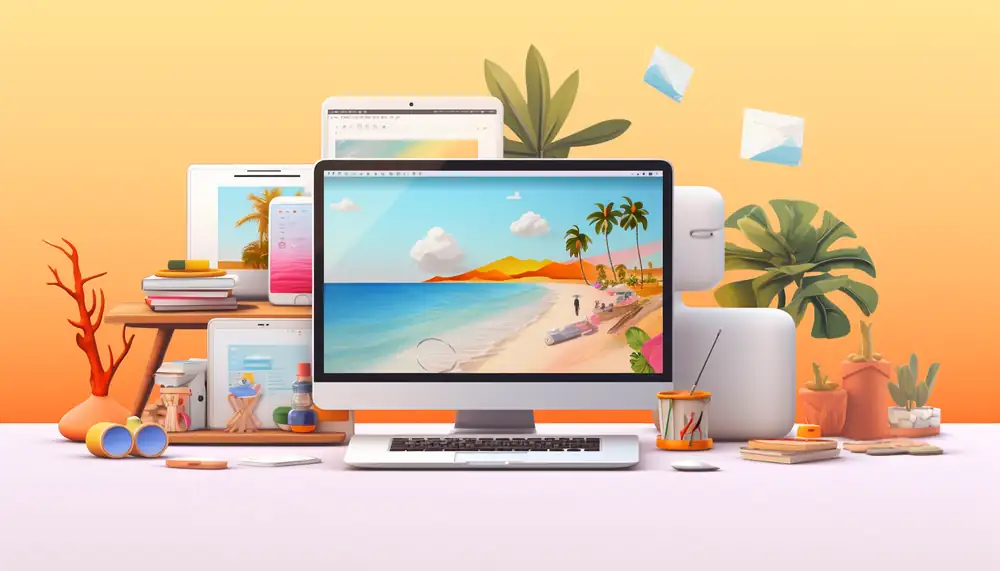
Оптимальным решением для хранения фотографий для многих остается личный ПК, где вы самостоятельно отвечаете за хранение файлов. Но появляется новая проблема: как найти фотографии на компьютере, находящиеся в разных папках?
Предлагаем рассмотреть несколько вариантов поиска фотографий на компьютере с помощью стандартных инструментов Windows 11, а также сторонних программ, которые помогут более эффективно найти и организовать фотоснимки.
Поиск фотографий штатными средствами Windows 11
Последняя версия операционной системы Windows 11 от Microsoft предлагает широкий спектр возможностей для поиска различных файлов, включая фотографии. Однако принцип работы поискового механизма «Проводника» остался практически неизменным с тех пор, как был введен в Windows Vista в 2006 году. Единственное отличие заключается в более современном дизайне и изменении расположения функциональных кнопок поиска.
Если вам требуется конкретная фотография, можно попробовать поискать её вручную в папках, где чаще всего сохраняются файлы фотоснимков, например, Изображения, Загрузка, Документы. Можно воспользоваться функцией поиска, просто введя название фотографии в соответствующее поле «Проводника».
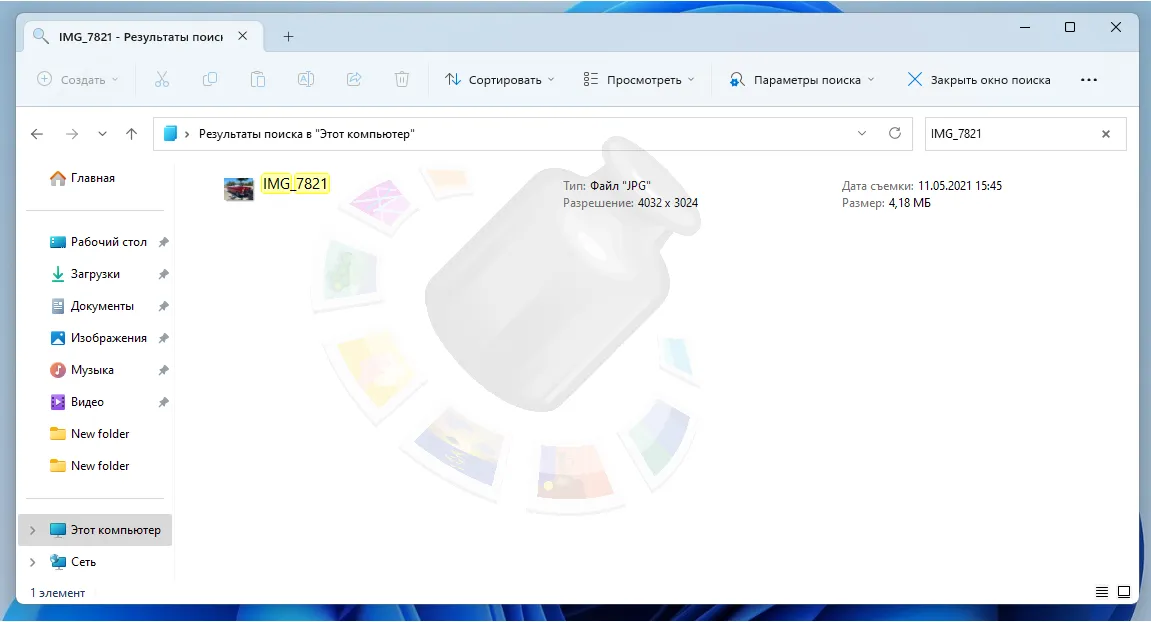
При вызове контекстного меню можно сразу перейти в папку, где находится нужный фотоснимок.
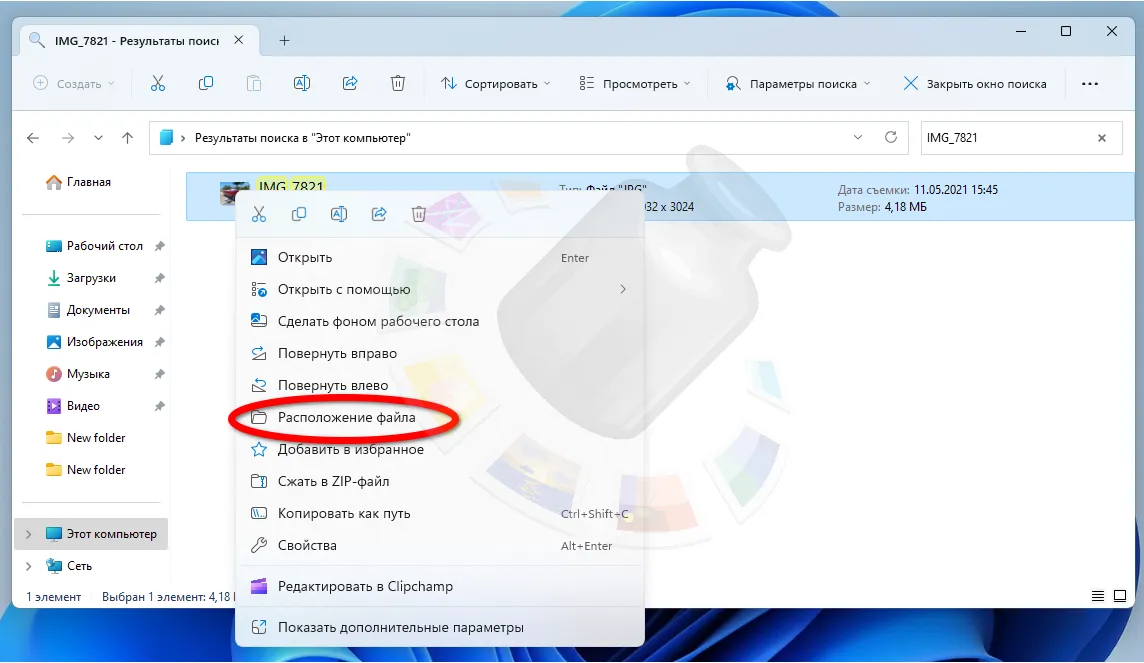
Для поиска всех возможных вариантов фотографий на компьютере вам потребуется в строке поиска ввести «*.*», где первая * означает, что файл может иметь любое имя, а вторая * после точки – что файл может иметь любое расширение. Затем перейдите в расширенные настройки и укажите, что поиск нужно выполнить только среди файлов изображений.
В результате перед вами будут все файлы, которые имеют формат изображений.
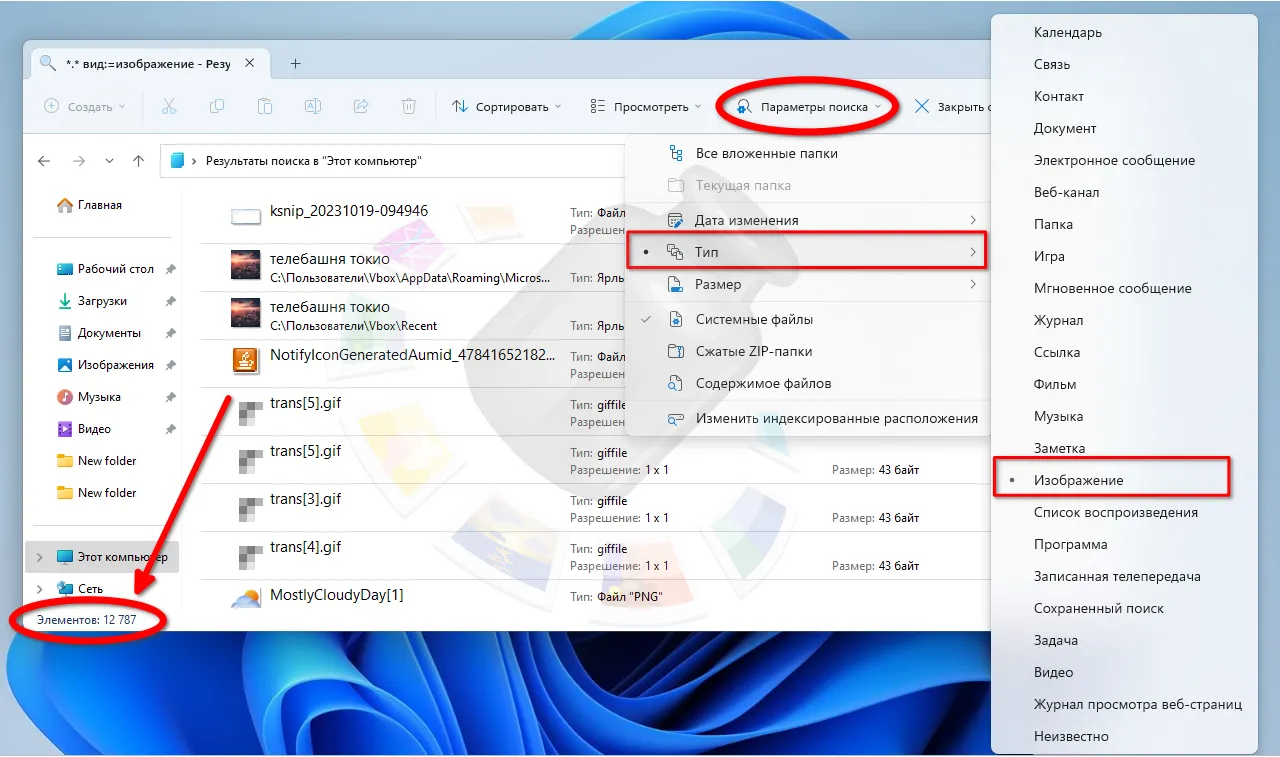
Обратите внимание, что поиск лучше запускать в рамках конкретной папки, например, Изображения, иначе Windows 11 найдёт вам всё, включая изображения элементов интерфейса.
Кроме «Проводника», найти все фотографии на компьютере можно с помощью предустановленного приложения «Фотографии». Но для этого в программе предварительно указывается, в каких папках осуществлять поиск.
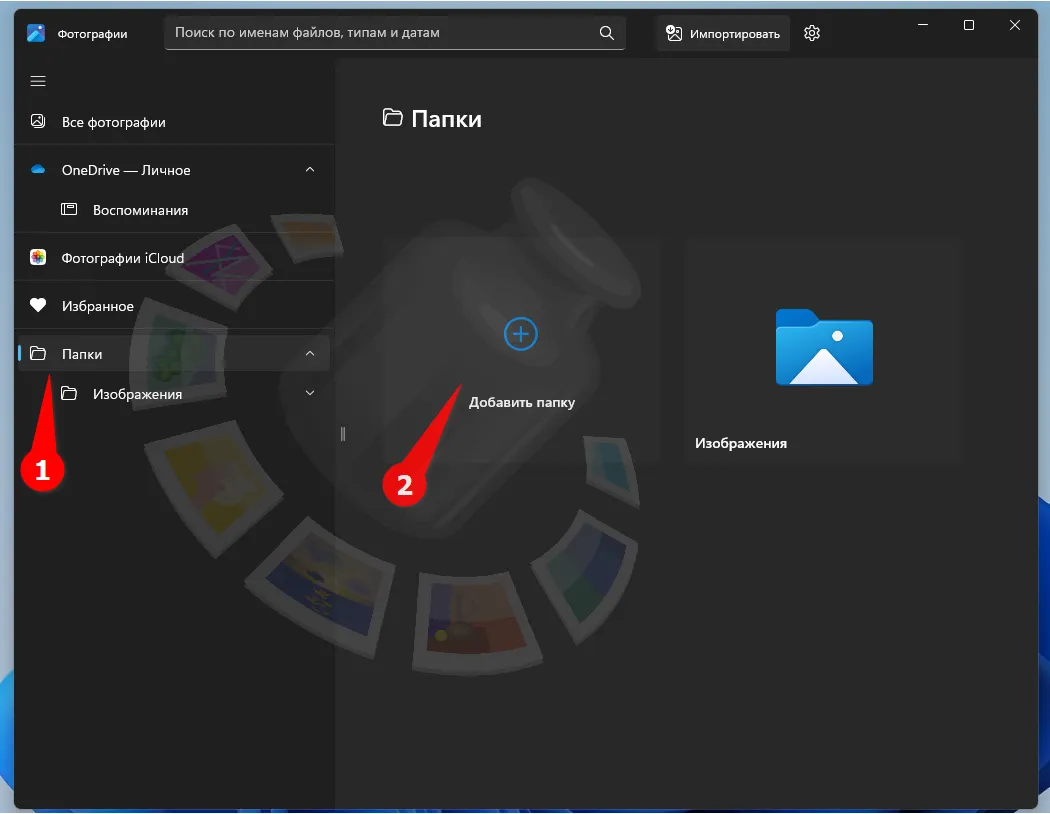
По окончанию импорта вы сможете не только найти все фотографии на компьютере, но и отсортировать их в хронологическом порядке по дате съемки, которая будет считываться из метаданных файла.
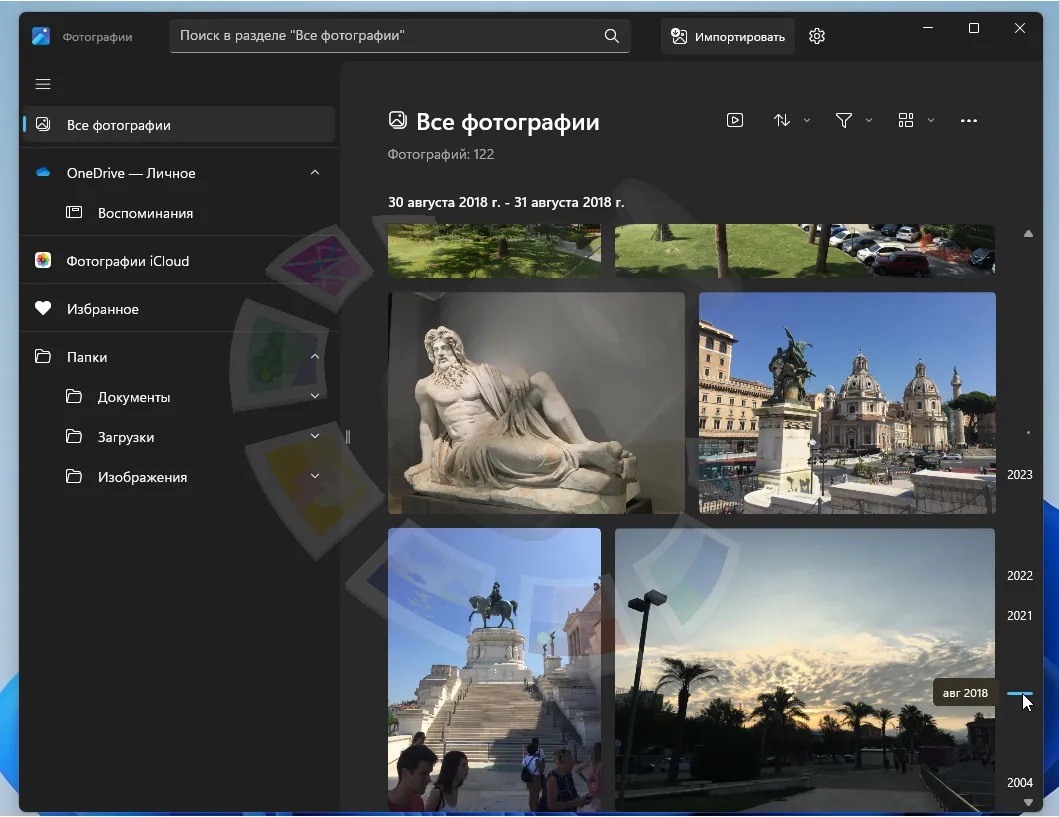
К недостаткам штатной программы «Фотографии» можно отнести то, что после того, как папки были добавлены в программу, она не отслеживает изменения в этих папках. То есть, если в этих папках появятся новые фотографии, программа их проигнорирует. Также в программе заявлена функция распознавания лиц на фото, но для её работы программа будет отсылать ваши фотографии на сервера компании Microsoft.
Как найти фотографии на компьютере с помощью программы Tonfotos
Tonfotos – это полнофункциональный программный комплекс для поиска и каталогизации фотографий на вашем компьютере. С помощью этой программы вы быстро найдете и организуете снимки по разным категориям.
Обратите внимание, что Tonfotos предлагает как платную, так и полностью бесплатную версию. Бесплатная версия обладает максимальным функционалом, но имеет некоторые ограничения: она позволяет распознавать лица только определенного количества персон. Для начала поиска фотографий на вашем компьютере с помощью Tonfotos вам нужно указать каталоги, которые необходимо просканировать.
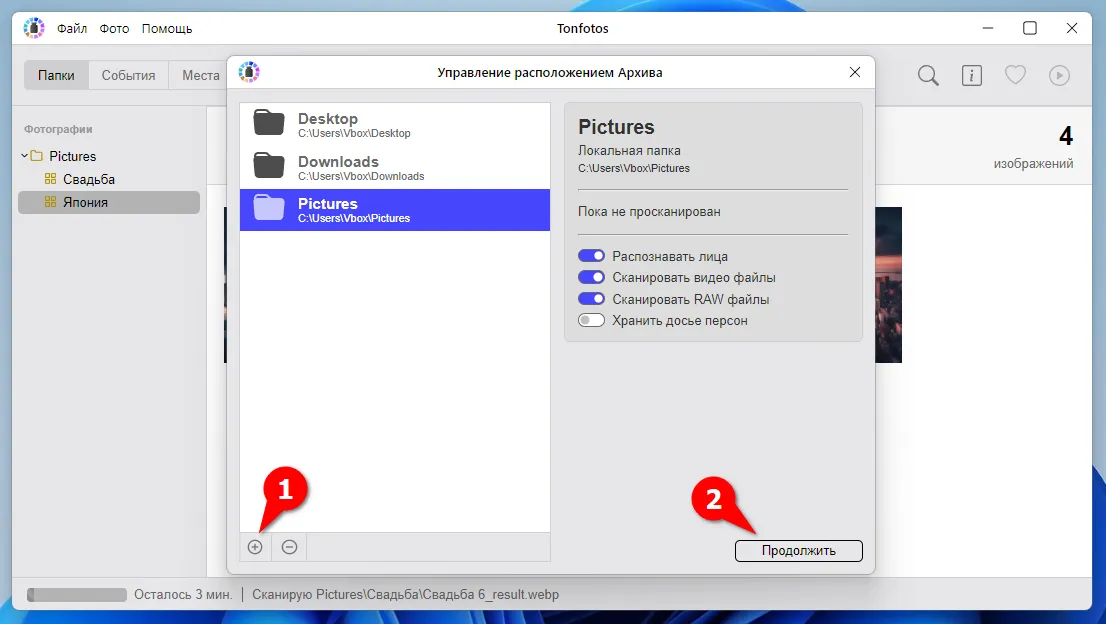
Когда процедура завершится, вы сможете сразу увидеть, в каких папках находятся фотографии и получить к ним доступ.
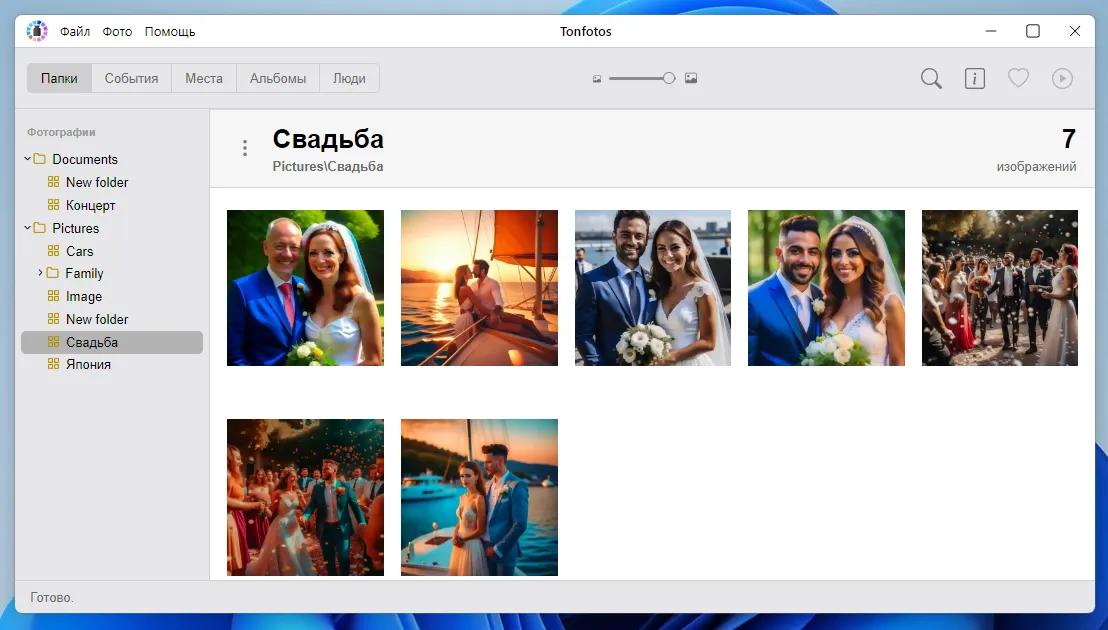
На вкладке «События» все найденные на компьютере фотографии отображаются в хронологическом порядке, а также указывается место съемки, если эта информация присутствует в теге геолокации конкретного снимка.
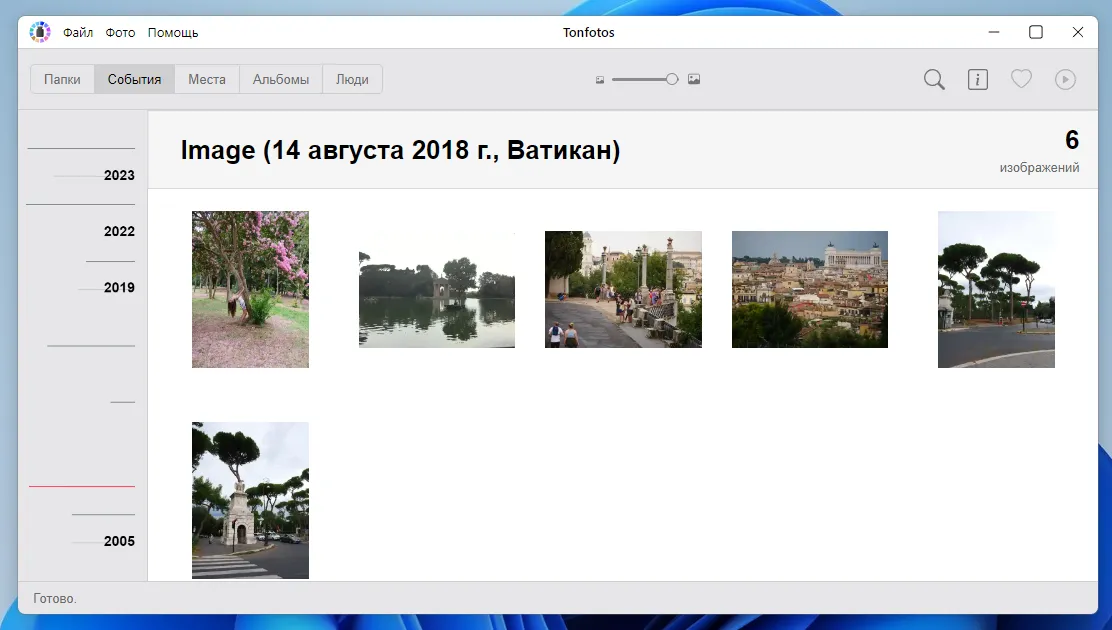
Предусмотрена возможность визуального отображения на карте координат, где была сделана фотография. Для этого нужно только перейти во вкладку «Места».
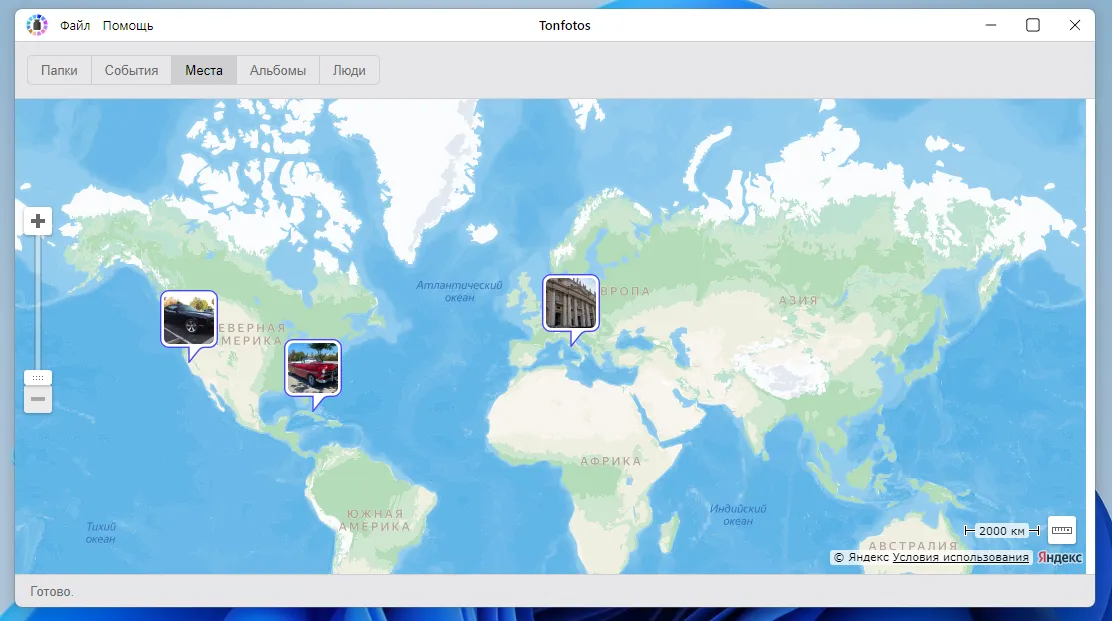
Фишкой Tonfotos является возможность распознавания лиц людей на фотографиях, независимо от того, хранятся сами файлы снимков в одной папке или в разных. Распознавание происходит локально, ваши фотографии никуда не отправляются.
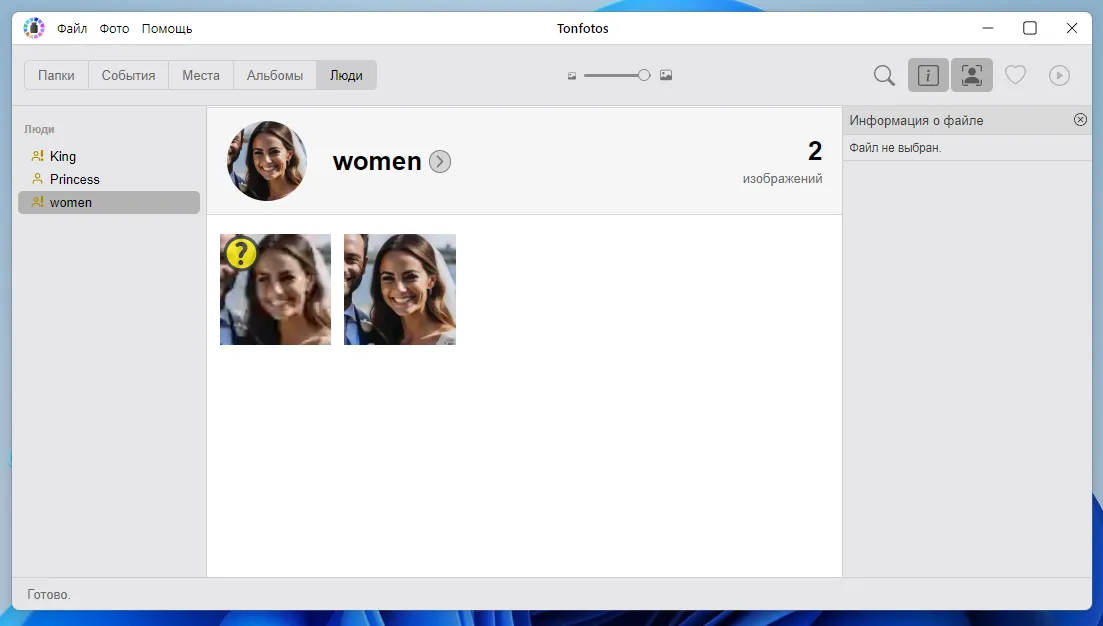
Для работы этой функции нужно выполнить первоначальные настройки: выбрать фотографию персоны и нажать на кнопку дополнительной информации, затем ввести имя или выбрать из ранее сохраненных.
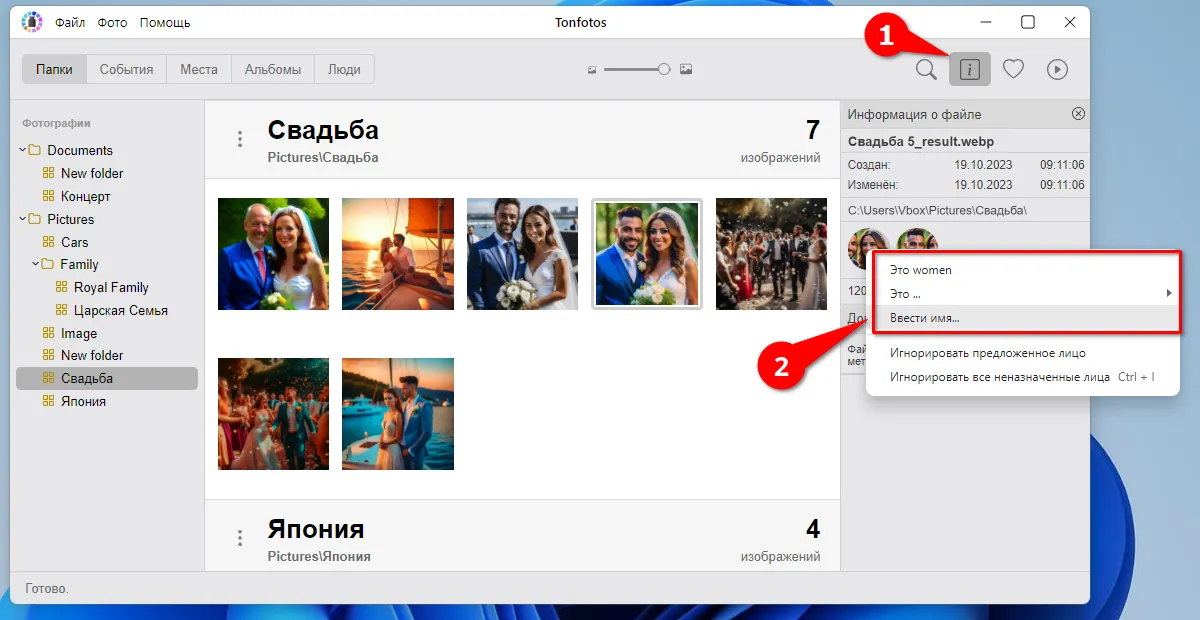
Итог
Поиск фотографий на компьютере на первый взгляд может показаться простой операцией, но при использовании только возможностей Windows 11 возникают некоторые ограничения:
- небольшой набор поддерживаемых форматов файлов изображений;
- невозможность каталогизации фотоснимков по разным параметрам;
- отсутствие возможности распознавания лиц людей на фотографиях.
Конечно, если нужно найти только одну фотографию из множества, то можно смириться с этими недостатками. Однако для полноценной каталогизации фотоархива без специального программного обеспечения, такого как Tonfotos, не обойтись.